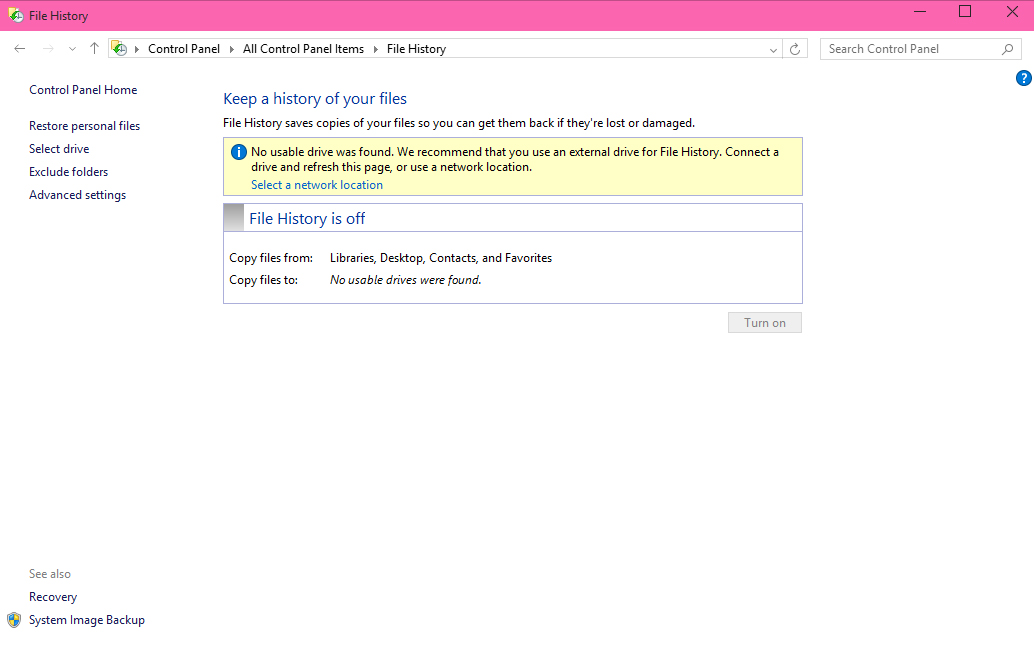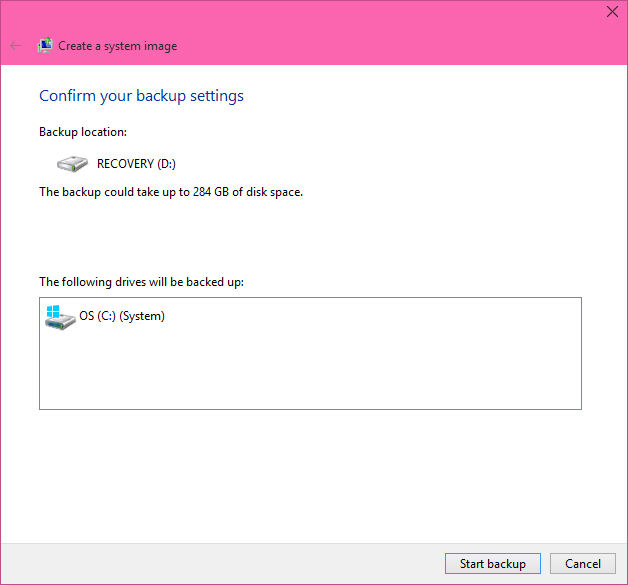如何將Windows 10從HDD遷移到SSD
如何將Windows 10移動到我的SSD?
我們經常聽到有人抱怨他們的計算機系統性能下降,即使他們將最快的微處理器打包在引擎蓋下。如果您遇到這樣的問題,最好的選擇是用固態硬盤替換現有的硬盤驅動器。固態驅動器或SSD已經在計算行業中變得非常流行,原因在于與普通HDD相比其具有超快的性能,可靠性和安全性。如果您想將Windows 10遷移到SSD,那么您來對地方了,因為本文討論了您在此主題上可能需要的所有信息。
第1部分:HDD和SSD有什么區別?
HDD(硬盤驅動器)可以被稱為利用磁存儲介質來存儲數據的基本類型的計算機存儲設備。硬盤驅動器已經存在了幾十年,因為它們提供了非常合理的性能和安全功能。但是,考慮到計算機在我們生活的每一步中不斷增加的影響,硬盤驅動器的運行能力都落后于所需的水平。因此,世界不得不切換到固態硬盤。
什么是SSD?SSD(固態硬盤)是市場上最新的存儲設備。與硬盤驅動器相比,它們更快更安全,因為它們以內存閃存的形式存儲數據,而不是將其復制到磁帶上。與硬盤驅動器不同,SSD不包含任何移動部件,這使得它們更可靠。除此之外,SSD也不會出現任何加熱問題。因此,考慮到所有這些事實,在性能和可靠性方面,與普通硬盤驅動器相比,SSD被認為要好得多。
第2部分:將Windows 10遷移到SSD的優勢
如上文所述,與HDD相比,SSD要好得多。下面列出了將Windows 10遷移到SSD時可能會享受到的其他一些優點,以便概述您對整個體驗的期望。

- SSD提供快速的數據檢索
- SSD可確保安全地保存您的數據
- SSD不會產生任何不需要的盤片旋轉噪音
- 固態硬盤可以在惡劣的環境條件下工作而不會造成任何損害

第3部分:如何使用軟件將Windows 10遷移到SSD
如果您想將Windows 10遷移到SSD,您真正需要的是像AOMEI Backupper Professional這樣的數據遷移軟件,這可能會非常有用。
1.使用AOMEI Backupper Professional將Windows 10遷移到SSD
如果您正在尋找將Windows 10遷移到SSD的好工具,您可能需要查看AOMEI Backupper Professional數據克隆軟件。當您希望將Windows 10遷移到SSD時,它是一個高端工具,可能會讓您感覺更輕松。只需簡單的步驟,您就可以毫不費力地將Windows 10上的數據,硬盤驅動器和操作系統傳輸到SSD。下面列出了此數據遷移軟件展示的一些最突出的功能。
- 允許您進行差異,增量,完整和自動備份
- 允許您將現有驅動器克隆到SSD,SSD到SSD和HDD到HDD
- 提供各種災難恢復解決方案以及眾多數據保護功能
- 提供實時數據同步
- 支持Windows操作系統的不同變體

2.如何將Windows 10傳輸到SSD
您可能認為在Windows 10中將HDD克隆到SSD必須是一項復雜的工作。是的。但是,使用可靠的數據克隆軟件 - AOMEI Backupper Professional,有關遷移到SSD的一切都不會令人不安和惱人。在這里,我們提供了一個簡單的指南,您可以通過簡單的點擊將Windows 10從HDD移動到SSD。按照指南,您可以獲得所需的結果。

步驟1在計算機上下載并安裝SSD遷移軟件。安裝完成后,啟動數據克隆應用程序并點擊“克隆”按鈕,然后單擊“系統克隆”按鈕繼續前進。
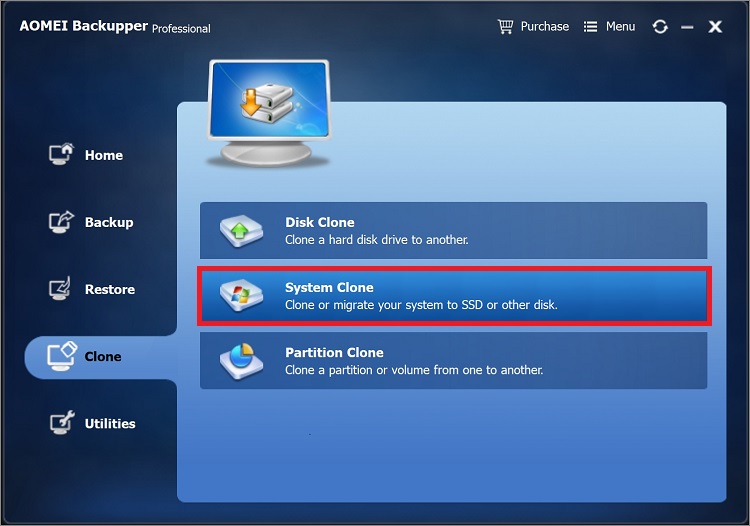
步驟2將顯示Windows 10中檢測到的所有硬盤驅動器。選擇Windows 10操作系統所在的HDD,然后單擊“下一步”繼續。
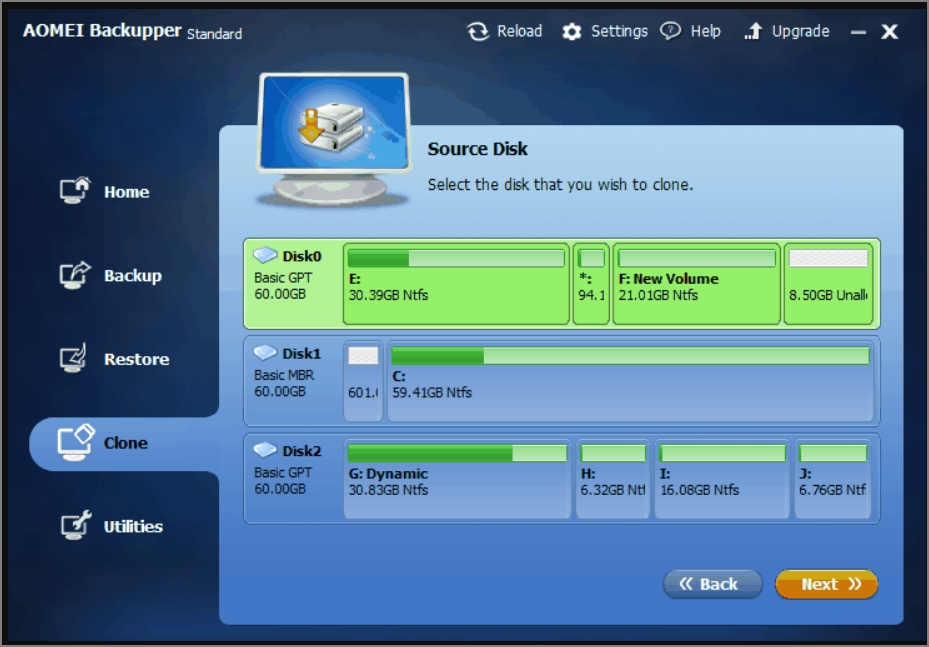
步驟3然后,您還應選擇目標位置作為數據遷移目標。要將Windows 10遷移到SSD,請選擇SSD硬盤驅動器,然后單擊“下一步”進行處理。
注意:事先備份SSD驅動器,因為SSD上的分區將被覆蓋,您無法再訪問數據。
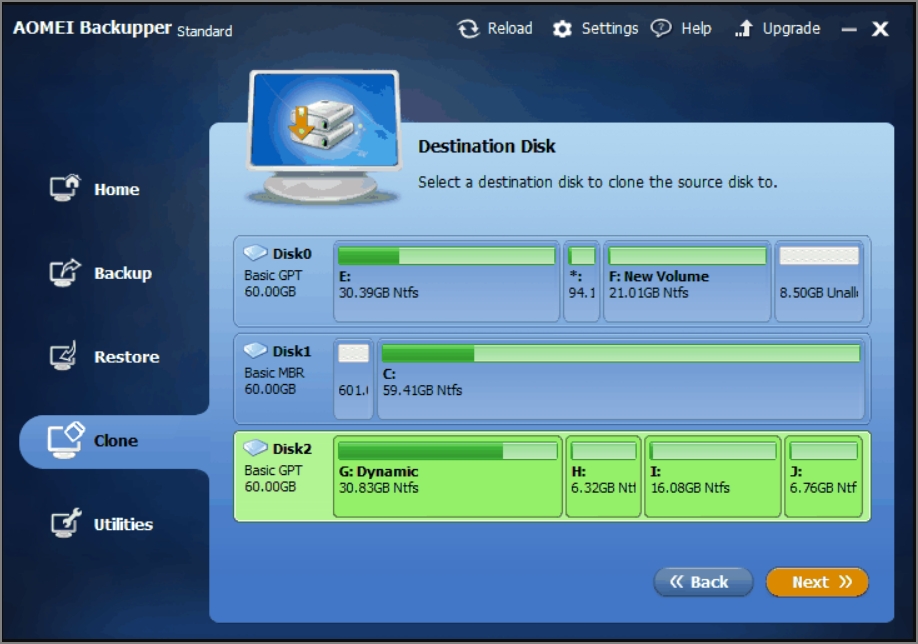
步驟4最后,當您遇到以下界面時,單擊“開始”按鈕。順便說一下,這個SSD遷移程序允許您對齊分區以優化SSD,編輯目標磁盤上的分區并逐扇區傳輸數據。
第4部分。通過Windows 10系統映像備份將Windows 10復制到SSD
與以前的Windows操作系統變體不同,Windows 10沒有內置實用程序來獲取系統的備份映像。這樣的備份映像可以稱為任何計算機驅動器的精確副本。因此,如果您對創建Windows 10系統的備份映像感興趣,可能需要按照下面討論的過程進行操作。
3單擊后,系統映像備份工具將打開。您需要在計算機上選擇一個位置來保存系統的備份映像。您可以選擇硬盤驅動器,DVD驅動器或某些網絡位置上的位置。完成后,點擊“下一步”按鈕。現在確認所有設置并點擊“開始備份”按鈕啟動該過程。
要恢復計算機的已保存備份映像,您需要打開Windows 10的設置菜單。在這里,您需要找到“更新和恢復”。在“恢復”菜單下查找“高級啟動”選項。現在點擊“立即重啟”,讓你的電腦重啟。完成重新啟動后,打開“故障排除”>“高級選項”>“系統映像恢復”,然后按照向導還原數據。
顯然,使用本機Windows工具將Windows 10從HDD移動到SSD要復雜得多。實際上,AOMEI Backupper Professional使得將Windows 10遷移到SSD的一切變得簡單方便,即使對于計算機新手也是如此。
結論
現在,關于如何將Windows 10克隆到SSD的教程即將結束。將Windows 10轉移到SSD并不是那么困難,不是嗎?如果您的Windows 10在HDD上運行緩慢,這會讓您煩惱,那么毫無疑問,將Windows 10置于SSD上是明智之舉。我們確信AOMEI Backupper Professional可以幫助您解決問題,尤其是當您不知道如何將Windows 10從HDD移動到SSD時。您只需執行幾次簡單的單擊操作即可成功輕松地將Windows 10移動到SSD。